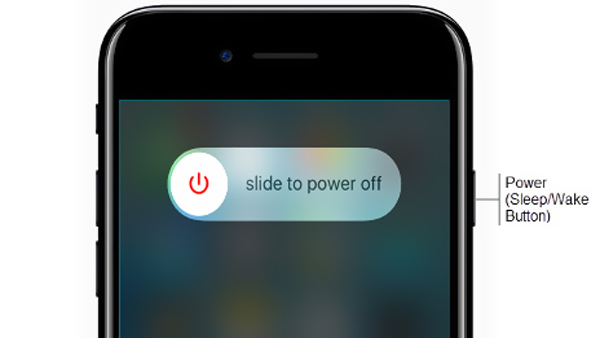- Восстановление заводских настроек iPhone, iPad или iPod
- Подготовка устройства
- Восстановление заводских настроек устройства
- Если доступ к компьютеру отсутствует
- Стирание данных с устройства iPhone, iPad или iPod touch
- Выберите «Настройки» > «Основные» > «Перенос» или «Сбросить [устройство]».
- При появлении запроса введите пароль устройства или пароль Apple ID
- Дождитесь стирания данных
- Не удается стереть данные с устройства
- Как полностью сбросить айфон до заводских настроек?
- Способ 1: Сбросить айфон до заводских через общий сброс
- Способ 2: Сбросить айфон до заводских через iCloud
- Способ 3: Сбросить айфон до заводских через iTunes
- Способ 4: Сбросить айфон до заводских через Tenorshare ReiBoot
- Заключение
- 3 способа аппаратного перезапуска и аппаратного сброса iPhone 8 Plus
- 1. Жесткий перезапуск iPhone 8 Plus.
- 2. Полный сброс iPhone 8 Plus.
- 3. Что делать, если аппаратный сброс iPhone 8 Plus не работает
- 4. Часто задаваемые вопросы по аппаратному сбросу iPhone 8 Plus
Восстановление заводских настроек iPhone, iPad или iPod
При восстановлении заводских настроек удаляются данные и настройки на iPhone, iPad или iPod и устанавливается последняя версия iOS, iPadOS или программного обеспечения iPod.
Подготовка устройства
- Убедитесь, что на компьютере Mac или компьютере с Windows установлена последняя версия программного обеспечения. Если вы используете приложение iTunes, убедитесь, что установлена его последняя версия.
- Если вы хотите сохранить данные на iPhone, iPad или iPod, создайте резервную копию.
- Перейдите в меню «Настройки» > [ваше имя] > «Локатор» и выключите параметр «Найти iPhone». Узнайте, что делать, если устройство не включается или зависло. Узнайте, что делать, если вы забыли код-пароль.
Восстановление заводских настроек устройства
- На компьютере Mac с macOS Catalina или более поздней версии откройте Finder. На компьютере Mac с macOS Mojave или более ранней версии либо на компьютере с ОС Windows откройте приложение iTunes. Определение версии macOS, установленной на компьютере Mac.
- Подключите устройство к компьютеру.
- Если появится запрос на ввод пароля к устройству или выбора этого компьютера как доверенного, следуйте инструкциям на экране. Узнайте, что делать, если вы забыли код-пароль.
- Выберите свое устройство когда оно появится на вашем компьютере. Узнайте, что делать, если устройство iPhone, iPad или iPod touch не включается либо зависло. Или получите поддержку, если устройство не отображается на экране компьютера.
- Нажмите «Восстановить [устройство]». Если выполнен вход в приложение «Локатор», выйдите из него, перед тем как нажать «Восстановить».
- Нажмите «Восстановить» еще раз для подтверждения. После этого с помощью компьютера будут стерты все данные с устройства и установлена последняя версия iOS, iPadOS или программного обеспечения iPod.
- После восстановления заводских настроек устройство перезапустится. Теперь можно настроить его как новое.
Если доступ к компьютеру отсутствует
Если доступ к компьютеру отсутствует, а устройство находится в рабочем состоянии, можно стереть все данные и восстановить устройство без компьютера.
Источник
Стирание данных с устройства iPhone, iPad или iPod touch
Узнайте, как безопасно стереть информацию с iPhone, iPad или iPod touch и восстановить заводские настройки устройства.
Если вам также необходимо безопасно стереть данные с часов Apple Watch, можно разорвать пару между устройствами, следуя инструкциям в этой статье.
Выберите «Настройки» > «Основные» > «Перенос» или «Сбросить [устройство]».
Затем нажмите «Стереть контент и настройки».
При появлении запроса введите пароль устройства или пароль Apple ID
Затем подтвердите, что хотите стереть данные с устройства. Забыли пароль или идентификатор Apple ID?
Дождитесь стирания данных
В зависимости от устройства полное стирание данных может занять несколько минут.
Не удается стереть данные с устройства
- Если вы не помните пароль iPhone, iPad или iPod touch либо устройство выключено, следуйте инструкциям в этой статье.
- Если вы забыли пароль к функции «Экранное время», удалите его. Для этого необходимо стереть данные с устройства и настроить его как новое. При восстановлении данных устройства из резервной копии пароль к функции «Экранное время» не удаляется.
Если вам требуется дополнительная помощь, обратитесь в службу поддержки Apple.
Источник
Как полностью сбросить айфон до заводских настроек?
Наверняка каждый пользователь телефонов сталкивался с ситуацией, когда необходимо удалить все данные с устройства. Может быть, вам надо делать предпродажную подготовку, или телефон сломался, или у вас есть проблема в скорости работы.
В каждой из приведенной ситуации встает вопрос: «Как полностью сбросить айфон до заводских настроек?» Ведь удалять по отдельности каждый компонент — фото, видео, документы — неудобно. О том, какие методы существуют, расскажем в сегодняшней статье.
Прежде, чем полностью сбросить айфон до заводских настроек, мы рекомендуем провести несколько манипуляций, чтобы обезопасить себя.
- Зарядите гаджет. Батарея должна быть наполнена минимум на 80%, лучше больше. Если разряд случится в процессе восстановления, телефон превратится в кирпич.
- Проверьте IMEI. Это нужно для того, чтобы убедиться, что ваш смартфон не заблокирован.
- Создайте резервную копию.
После того как подготовка будет завершена, можно приступать к сбросу.
Способ 1: Сбросить айфон до заводских через общий сброс
Сбросить настройки iPhone, iPad, iPod без больших усилий можно при помощи самого же устройства. Этот метод можно считать наиболее простым и доступным. Для вашего удобства мы пропишем пошаговый алгоритм.
- Откройте меню «Настройки» и выберите пункт «Основные».
- Кликните по вкладке «Сброс» (она расположена внизу раздела).
Перед вами будет 2 варианта сброса: «Сбросить все настройки» и «Сбросить контент и настройки». Первый обнуляет только настройки девайса, оставляя нетронутыми личные данные; второй способ — полное удаление всей информации.
Данный способ крайне прост, но сама операция необратима. Помните об этом перед началом удаления.
Способ 2: Сбросить айфон до заводских через iCloud
Как сбросить айфон до заводстких настроек? На помощь приходит ICloud. Он также сможет удалить все данные с устройства и откатить его к заводским настройкам.
Что для этого нужно?
- Откройте сервис с любого устройства, можно с ПК;
- Введите логин и пароль от учетной записи;
- Выберите устройство, сброс которого планируется произвести;
- Нажимите кнопку «Стереть», и ваш айфон будет сброшен до заводских.
Способ 3: Сбросить айфон до заводских через iTunes
Если предыдущие способы по какой-то причине вам не доступны или непонятны, мы готовы предложить еще один вариант, как полностью сбросить айфон. Для этого нам понадобится ПК, кабель, мобильное устройство и ITunes.
Предварительно рекомендуем зайти в настройки телефона и отключить функцию «Найти Iphone». Устройство потребует ввести пароль от аккаунта Айклауд, после чего благополучно отключит опцию. Теперь можно приступать к обнулению гаджета.
- Шаг 1. Подсоедините айфон к вашему компьютеру при помощи кабеля. Желательно, чтобы провод был оригинальный, без повреждений, заломов. Это влияет на работу и ее скорость.
- Шаг 2. Запустите айтюнс и ждите обнаружения устройства. В левом верхнем углу высветится ваш смартфон. Кликните по изображению.
Шаг 3. На вкладке «Обзор» появится функция «Восстановить iPhone».
По окончании процесса ваш смартфон будет возвращен к первоначальному состоянию.
Способ 4: Сбросить айфон до заводских через Tenorshare ReiBoot
Помимо всех стандартных способов, описанных выше, есть максимально быстрый, удобный и надежный, который мы рекомендуем всем пользователям. Он сэкономит ваше время и силы в вопросе как сбросить iPhone до заводских настроек . Речь о программе Tenorshare ReiBoot.
Здесь не потребуется длительных загрузок, многочисленных манипуляций: вам нужно будет сделать пару кликов. Программа не просто обнуляет телефон, она еще и обновляет всю прошивку до последней версии. Это актуально для тех, чей смартфон регулярно подвисал.
Что нужно сделать, чтобы польностью сбросить телефон?
- Сначала скачайте Tenorshare ReiBoot на ваш компьютер, затем установите и запустите программу.


Перед вами появится окно со всеми доступными функциями. Нажмите пункт «Сбросить устройство», расположенный в нижней части экрана.
Потом выберите «сброс к заводским настройкам» и начинается программу.
Загрузите последнюю версию прошивки и установите.
После установки нажмите «начать сброс» и подождите выпонить процесс сброса.
Почему именно Tenorshare ReiBoot?
1. Не нужно открывать множество других программ. Одна утилита для быстрого сброса. 2. Экономить времени по сравнению с другими способами. 3. Максимально безопасный сброс при соблюдении всех правил.
Заключение
В момент, когда вы поняли, что ваше устройство нуждается в откате к заводским настройкам, возникает вопрос: а как лучше это сделать?
Способов, как вы успели понять, существует множество. Но все они требуют вашего участия и времени. И только утилита Tenorshare ReiBoot сделает все за вас. Она не только сбросит айфон полностью к заводским настройкам, но и исправит все программные ошибки. Вам нужно будет только скачать и установить ее. Программа крайне проста в работе, справится с большим количеством задач и устранит неполадки в работе смартфона.


Обновление 2021-09-30 / Обновление для iPhone Проблемы и Решения
Источник
3 способа аппаратного перезапуска и аппаратного сброса iPhone 8 Plus
Когда ваш iPhone 8 Plus завис или не отвечает, вы хотите выполнить принудительный перезапуск, чтобы вернуть его в нормальное состояние. Принудительный перезапуск iPhone будет весьма полезен для решения различных проблем. Вы знаете как жестко перезагрузить iPhone 8 Plus?
В некоторых случаях вам также необходимо полный сброс iPhone 8 Plus. Очень сложно четко различать аппаратный сброс и аппаратный перезапуск. На самом деле все, что вам нужно, — это понять, что вы хотите сделать, чтобы сброс настроек iPhone и стереть все данные iOS на нем или просто перезагрузите iPhone принудительно, чтобы устранить проблему с зависанием. Этот пост предоставит вам подробное руководство по аппаратному перезапуску и аппаратному сбросу iPhone.
1. Жесткий перезапуск iPhone 8 Plus.
Во-первых, мы хотели бы показать вам, как выполнить полную перезагрузку iPhone 8 Plus. Многие пользователи также называют этот процесс жестким сбросом или принудительным перезапуском. В основном он используется для принудительного выключения вашего устройства iOS и устранения некоторых проблем с зависанием.
Шаг 1 Нажмите и удерживайте Боковое сравнение (Мощность) и один объем одновременно в течение нескольких секунд, пока Презентация для выключения ползунок появляется на экране.
Шаг 2 Теперь вы можете перетащить ползунок слева направо и полностью выключить iPhone. После этого вы должны подождать около 30 секунд, а затем перезагрузить iPhone как обычно. Этот процесс жесткого перезапуска iPhone не приведет к удалению данных на вашем iPhone.
FoneLab Помогает вам разблокировать экран iPhone, удалить Apple ID или его пароль, удалить экранное время или пароль ограничения в секундах.
- Помогает вам разблокировать экран iPhone.
- Удаляет Apple ID или его пароль.
- Удалите экранное время или пароль ограничения в секундах.
2. Полный сброс iPhone 8 Plus.
В этой части показано, как выполнить полный сброс iPhone 8 Plus. Некоторые пользователи iOS также называют процесс общим сбросом или сбросом к заводским настройкам. Обратите внимание, что этот процесс удалит все настройки и файлы iOS на вашем iPhone и вернет его к заводскому состоянию.
Шаг 1 Разблокируйте свой iPhone 8 Plus и откройте Параметры приложение. Нажмите Общие а затем прокрутите вниз, чтобы выбрать Сбросить опцию.
Шаг 2 Нажмите на Удалить содержимое и настройки возможность восстановить заводские настройки вашего iPhone. На этом шаге вам необходимо ввести пароль, чтобы подтвердить операцию жесткого сброса.
3. Что делать, если аппаратный сброс iPhone 8 Plus не работает
В некоторых случаях вы не можете выполнить полный сброс iPhone 8 Plus из-за отключенного экрана, забытого пароля или по другим причинам. Эта часть знакомит вас с мощными FoneLab iOS Unlocker выполнить полный сброс зависшего, отключенного или заблокированного iPhone без пароля.
FoneLab Помогает вам разблокировать экран iPhone, удалить Apple ID или его пароль, удалить экранное время или пароль ограничения в секундах.
- Помогает вам разблокировать экран iPhone.
- Удаляет Apple ID или его пароль.
- Удалите экранное время или пароль ограничения в секундах.
Шаг 1 Бесплатно скачайте, установите и запустите эту iOS Unlocker на свой компьютер. Он оснащен 3 ключевыми функциями: Протрите пароль, Удалить Apple IDи Экранное время, Ты можешь выбрать Протрите пароль чтобы удалить забытый пароль.
Шаг 2 Нажмите Start кнопку, а затем подключите iPhone 8 Plus к компьютеру с помощью кабеля USB. После успешного подключения в интерфейсе отобразится некоторая основная информация о вашем iPhone.
Шаг 3 Нажмите Start и следуйте инструкциям по загрузке прошивки для снятия пароля на iPhone. Нажми на Отпереть и введите 0000, чтобы разблокировать iPhone 8 Plus.
Когда весь процесс будет завершен, вы сможете разблокировать свой iPhone без пароля. Затем вы можете выполнить полную перезагрузку своего iPhone или выполнить другие операции.
4. Часто задаваемые вопросы по аппаратному сбросу iPhone 8 Plus
Вопрос 1. Как принудительно выключить iPhone 8?
По разным причинам вам нужно принудительно перезагрузить iPhone. Вы можете нажать и удерживать один объем и сторона кнопку питания, пока на экране не появится ползунок выключения. Затем перетащите ползунок, чтобы выключить iPhone. После этого вы можете продолжать нажимать мощностью кнопку, пока вы не увидите логотип Apple.
Вопрос 2. Хард ресет удаляет все на айфоне?
Да, полный возврат к заводским настройкам вернет различные настройки к исходной конфигурации, закроет все приложения, работающие в фоновом режиме, и удалит все типы данных на вашем iPhone. Этот процесс вернет ваш iPhone в совершенно новое состояние.
Вопрос 3. Как сбросить словарь клавиатуры на iPhone 8 Plus?
Разблокируйте iPhone и перейдите в Параметры. Выберите Общие а затем нажмите Сбросить. Теперь вы можете выбрать Сбросить клавиатуру возможность стереть все сохраненные ключевые слова на вашем iPhone 8 Plus. При появлении запроса вам необходимо ввести пароль.
В этом посте рассказывается о 3 способах полной перезагрузки и полного сброса iPhone 8 Plus. Вы можете использовать подходящий метод, чтобы вернуть iPhone в нормальное состояние в зависимости от ваших потребностей.
FoneLab Помогает вам разблокировать экран iPhone, удалить Apple ID или его пароль, удалить экранное время или пароль ограничения в секундах.
Источник